水晶报表教程:对比FineReport之图表布局
- 格式:pdf
- 大小:752.74 KB
- 文档页数:11

水晶报表入门教程:对比FineReport之报表参数水晶报表入门教程:对比FineReport之报表参数水晶报表(crystal report)和FineReport都是很常用的报表工具,这里对比一下它们的报表参数设置功能。
水晶报表参数设置功能如下:参数提示报表用户输入信息。
将参数看作是在报表生成之前用户需要回答的问题。
用户输入的信息或用户响应的方式决定报表的内容。
例如,在销售人员使用的报表中,或许有要求用户选择地区的参数。
该报表将返回特定地区的结果,而不是返回所有地区的结果。
通过在公式、选定公式和报表中使用参数字段,可创建单个报表,并可随时根据需要对其进行修改。
参数字段也可用于子报表。
、创建参数字段1.进行检查以确保报表已在“设计”选项卡中打开。
该过程使用Crystal Reports软件中包含的示例报表Group.rpt。
2.在“视图”菜单上单击“字段资源管理器”。
提示:执行此任务的另一种方法是单击“标准”工具栏上的“字段资源管理器”按钮。
3.出现“字段资源管理器”对话框。
4.选择“参数字段”并单击“新建”。
出现“创建参数字段”对话框。
5.在“名称”字段中输入参数的名称(最多255个字母数字字符)。
本例使用“国家和地区”。
6.在“提示文本”字段中输入想要的提示文本(最多255个字母数字字符)。
这是在刷新报表后,出现在“输入参数值”对话框中的文本。
本示例使用“选择一个国家/地区”。
7.从列表中选择适当的“值类型”。
本示例使用“字符串”。
使用参数字段时,需要注意下列事项:参数字段支持下列数据类型:布尔值:要求回答是/否或true/false。
示例:在摘要中包括计划预算数吗?货币:要求一个美元金额。
示例:显示购买金额超过XXXXX的客户。
日期:要求采用日期格式回答。
示例:输入季度的开始和结束日期。
日期时间:要求日期和时间。
示例:显示07/04/19991:00pm-2:00pm之间的统计。
数字:要求一个数值。
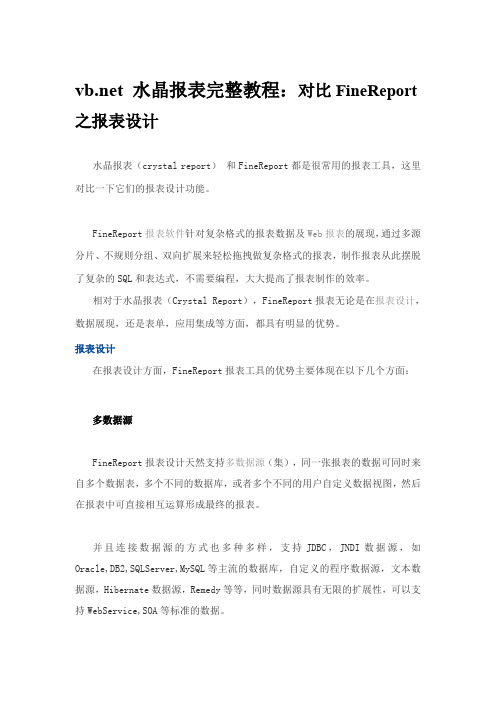

2019-1-17⽔晶报表技巧总结【⼆】第⼀条:⽔晶报表分组分页且每页最多显⽰N条记录要求:1、详细节最多5条记录(不能超过5条);2、⽆论前⼀组是否满5条记录,每个新组都要另起⼀页3、可以显⽰组内分页的情况,即:显⽰⼀个组被分为⼏页并且当前是第⼏页我们知道每页最多显⽰N条的控制⽅法,打开节专家,在详细节后⾯新建页公式编辑:RecordNumber mod N = 0RecordNumber即记录数,⽆论分组与否,是⾃动随记录递增的,所以在这⾥,我们不能⽤RecordNumber,⽽应该是在每个新组前要重置这个RecordNumber,⽤这个重置的RecordNumber来取模控制每页最多显⽰5条记录,于是我们很⾃然就想到了运⾏总计字段,由它来帮我们重置RecordNumber,这样我们应该就很明朗了,接下来让我们⼀起去设计模板:报表按ID分组就不⽤再提及了吧?(右击报表空⽩处->插⼊->组)⾸先新建⼀>运⾏总计字段汇总字段:XXX(最好选择的字段和分组字段不同)汇总类型:计数求值:对于每个记录重置:组更改时设计好后把,字段放到【详细资料】中,根据需要可以抑制显⽰。
点击节专家,【详细资料】-->【在后⾯也新建页】勾上-->设置公式:字段是刚刚建⽴的【运⾏总计字段】{#RTotal0} mod 10=0针对需求2,与需求1同理,只不过此时我们是在#组尾(组页脚)节在后⾯页新建页的公式编辑:Not OnLastRecordOnLastRecord意指最后⼀条记录,Not OnLastRecord⾃然是⾮最后⼀条记录,在这⾥就是指⾮最后⼀条记录时就在后⾯页新建页,最后⼀条记录时就不⽤再新建页了。
若不⽤该公式控制的话,报表的最后⼀页总是空⽩页(没有详细节数据)需求3:组内分页及显⽰页码新建⼀个【公式字段】公式设置如下:记录的组记录总数:count(⼀个报表参数,分组参数);前者最好是运⾏总计的字段。

WinForm中使⽤CrystalReport⽔晶报表——基础,分组统计,⾃定义数据源开篇本篇⽂章主要是帮助刚开始接触CrystalReport报表的新⼿提供⼀个循序渐进的教程。
该教程主要分为三个部分1)CrystalReport的基本使⽤⽅法;2)使⽤CrystalReport对数据进⾏分组求和;3)CrystalReport如何使⽤⾃定义的数据源(如内存中的DataTable表)三个⽅⾯来写。
相信看懂了这个教程之后,对于⾃⼰项⽬中的实现报表这⼀功能,应该就能轻松的应对了。
⼀ CrystalReport模板的制作及显⽰A模板的制作1、右键【项⽬属性】添加⼀个⽔晶报表(在vs中需要安装CrystalReport模块,不同vs版本下载不同的CrystalReport版本:CrystalReport下载链接:)2、添加报表的设计界⾯如下:⼀个报表包括(报表头,页眉,详细资料,报表尾,页眉)5个基本部分。
3、现在我们需要给新建的报表添加⼀个数据源,右键左边的【数据库字段】选择相应的数据源,进⾏绑定。
我这⾥选择的是sqlserver数据库。
4、输⼊数据库的登录信息,然后选择需要绑定的数据库表,除了绑定数据表之外,还可以绑定sql语句查询的结果,以及存储过程和视图,下⾯给出绑定数据库表格,和绑定sql查询。
1)绑定数据库表格2)点击连接下⾯的【添加命令】绑定sql语句。
5、绑定数据库之后在报表左侧的【字段管理器】中就会出现该表以及sql查询结果的的相应表头字段。
6、把相应的字段在报表视图中进⾏布局。
到此⽔晶报表的模板已经做好了。
注意:页眉中的userName,courseName,score是可以更改。
B模板的显⽰1、⾸先在窗体上拖⼀个CrystalReportView控件作为显⽰报表模板。
2、在form_load事件⾥⾯写如下代码:CrystalReport1 cr = new CrystalReport1();//实例化⼀个报表模板this.crystalReportViewer1.ReportSource = cr;//为报表显⽰控件设置数据源3、运⾏报表设计点丑,但是你可以根基⾃⼰的风格进⾏排版设计,如字体,⼤⼩,颜⾊等啦。

水晶报表初级教程:对比FineReport之参数默认值水晶报表初级教程:对比FineReport之参数默认值水晶报表(crystal report)和FineReport都是很常用的报表工具,这里对比一下它们的参数默认值功能。
水晶报表默认值参数设置方式:使用“设置默认值”对话框可以指定希望与参数字段一起出现的默认提示。
当单击“创建参数字段”对话框或“编辑参数字段”对话框中的“设置默认值”按钮时,出现该对话框。
注意:与定义默认值相关的选项(本节中的前九项)对于值类型为“布尔值”的参数是不可用的。
标注出了其他不可用的选项。
浏览表使用该列表选取一个表,浏览该表以查找要用来更改参数字段的“默认值”的字段/值。
浏览字段使用该列表选取一个字段,浏览该字段以查找要用来更改参数字段的“默认值”的值。
选择或输入要添加的值使用“选择或输入要添加的值”框将值输入“默认值”列表中。
可以在“选择或输入要添加的值”框中键入新值,然后按“添加”按钮(>),或者从“选择或输入要添加的值”列表(该列表将放置在“选择或输入要添加的值”框中)中选择一个值,然后按“添加”按钮(>)。
添加(>)使用“添加”按钮将值从“选择或输入要添加的值”框中移至“默认值”列表中。
全部添加(>>)使用“全部添加”按钮将“选择或输入要添加的值”列表中的所有值都移至“默认值”列表中。
删除(<)使用“删除”按钮从“默认值”列表中删除某个值。
全部删除(<<)使用“全部删除”按钮删除“默认值”列表中的所有值。
顺序箭头按钮使用“顺序箭头”按钮将某个值在“默认值”列表中上移或下移。
例如,您为新雇员Zoe创建了一个值,并且希望值Zoe作为正在创建的参数字段的默认值出现。
可在“默认值”列表中选定值Zoe,并一直单击该值直到它位于列表的顶端,例如,位于值Alex的前面。
默认值使用该列表为正在创建的参数字段创建一列默认值。
为“默认值”列表选择的项目可能代表在“浏览表”列表和“浏览字段”列表中所选项目的子集。

c#水晶报表入门教程:对比FineReport之用户入门水晶报表(crystal report)和FineReport都是很常用的报表工具,这里对比一下它们的用户入门功能。
水晶报表用户入门如下:新用户快速入门下面的教程帮助您在创建第一张报表时即树立信心。
请使用本联机帮助的“目录”选项卡在教程中进行浏览。
在本教程中,当创建“客户列表”报表时,会获得有关该程序的介绍。
“客户列表”是最基本的商务报表,一般含有诸如客户名称、城市、地区和联系人姓名之类的信息。
现在开始学习基本概念:选择数据库,在报表中放置一些字段,然后选择要包含的特定记录。
接下来学习如何:插入和移动数据库字段。
添加标题并设置格式。
在“预览”选项卡中显示报表,以便可以精细调整报表。
使用“选择专家”以确保在报表中只包含所需的数据。
移动对象。
数据分组及排序。
插入图片。
打印报表。
开始之前本教程假设您已经熟悉了Microsoft Windows,并使用Windows环境中常见的惯用术语和过程。
如果您还不熟悉Windows,请参考Microsoft Windows文档,以获得进一步的解释。
程序中所有报表节的默认字体都设置为宋体、10磅。
如果更改了默认字体,或者打印机不支持这种字体,那么字段大小、字段间距和屏幕显示看上去将和教程中的不一样。
本教程是在Microsoft Windows2000平台上设计的。
如果使用不同的平台,则屏幕显示可能略有不同。
如果您还不熟悉Crystal Reports环境,请查看格式化,其中介绍了如何使用网格、自由格式位置、使用准线及格式设置活动。
创建报表1.单击“标准”工具栏上的“新建”。
Crystal Reports库出现。
2.3.库中包含了许多向导,用于指导您创建特定类型的报表。
因为在此处是学习报表的概念,所以可以跳过向导,从头开始创建报表。
在完成本教程的学习之后,可以使用向导创建一些报表,以比较哪种报表创建方法最适合您。
水晶报表完整教程:对比FineReport之交叉表水晶报表(crystal report)和FineReport都是很常用的报表工具,这里对比一下它们的交叉表功能。
水晶报表交叉表功能如下:创建交叉表报表本节介绍在新报表中创建“交叉表”对象的步骤以及如何在已有报表中添加“交叉表”对象。
在使用“交叉表”对象时应记住以下几点:可以有多个行、列以及汇总字段。
可以用作行、列或汇总字段的报表字段包括打印时间公式和运行总计字段。
您可以在“交叉表”的行上包括组排序(前N个或后N个)。
注意:不能将组排序应用于列。
如果需要,可以在一个报表中插入多个“交叉表”对象。
可以将“交叉表”插入报表页眉或报表页脚,也可以插入组页眉或组页脚。
可以将“交叉表”对象放在子报表中。
当要引用来自其他报表中的结果时,这一点很有用。
表交叉表示例此示例展示如何使用“交叉表”对象使复杂的数据变得易于理解。
本报表的目的是分析五种不同的自行车锁在四个不同地区的销售情况(按地区划分的车锁销售报表)。
为了更清楚起见,只包含了报表中最基本的信息:订单所来自的地区。
车锁名称。
所订数量。
第一种浏览数据的方式是采用最基本的报表形式,即未分组、未排序的纵栏式报表。
订单数据的报表-未排序/未分组此报表给出了详细的信息。
每行代表一份订单。
对于不同车锁,每个地区都有多份订单。
但是由于缺少汇总信息,几乎不可能从这样一张报表中得到任何有用的信息。
下面合乎逻辑的步骤就是以某种方式对数据进行分组。
既可以按地区分组也可以按产品线分组。
下面一节将创建新“交叉表”报表在“文件”菜单上,单击“新建”。
提示:创建OLAP报表的另一种方法是单击“标准”工具栏上的“新建”按钮。
出现“Crystal Reports库”。
在“选择向导”区中,单击“交叉表”。
单击“确定”。
出现“交叉表报表创建向导”。
展示这两种分组方法。
在交叉表汇总上绘制图表选择绘制图表所基于的交叉表。
在“插入”菜单上,单击“图表”。
FineReport 是一款功能强大的报表工具,可以用于制作各种复杂的报表。
以下是FineReport 中制作复杂报表的一些常见功能和技巧:
1.多层分组和嵌套分组:FineReport 支持多层分组和嵌套分组,可以根据多个
字段对数据进行分组,并可以在分组内部再进行细分。
这有助于对数据进行深入的分析和展示。
2.多维数据过滤:FineReport 支持多维数据过滤,可以根据多个条件对数据进
行筛选,只展示符合条件的数据。
这可以帮助用户快速定位到感兴趣的数据。
3.图表和图形:FineReport 内置了多种图表和图形,可以根据数据类型和分析
需求选择合适的图表。
同时,FineReport 还支持图表之间的联动和钻取,帮助用户深
入了解数据之间的关系。
4.数据排序和聚合:FineReport 支持对数据进行排序和聚合,可以根据需要对
数据进行排序,并可以使用多种聚合函数对数据进行计算。
这有助于对数据进行有效的分析和展示。
5.动态参数和条件格式化:FineReport 支持动态参数和条件格式化,可以根据
用户输入的条件对数据进行不同的展示方式。
这有助于提高报表的灵活性和交互性。
6.多报表集成:FineReport 支持多报表集成,可以将多个报表整合到一个报表
中,方便用户进行对比和分析。
同时,FineReport 还支持报表之间的联动和钻取,帮
助用户快速定位到感兴趣的数据。
通过以上功能和技巧,FineReport 可以制作各种复杂的报表,满足用户不同的需求。
c#水晶报表完整教程:对比FineReport之图表布局水晶报表(crystal report)和FineReport都是很常用的报表工具,这里对比一下它们的图表布局功能。
水晶报表图表布局功能如下:图表布局图表类型不同的数据组适合不同的图表类型。
下面是主要图表类型及其常见用途的概述。
条形图大多数条形图(也称作柱形图)显示或比较多个数据组。
两种有用的条形图是并排条形图和堆积条形图。
∙并排条形图并排条形图以一系列垂直条显示数据。
这种类型的图表最适于表示跨越一段时间的多个数据组(例如AZ、CA、OR和WA地区去年的销售数字)。
∙堆积条形图堆积条形图以一系列垂直条显示数据。
这种类型的图表最适合表示三个系列的数据,每个系列的数据由一种颜色表示,堆积在一个柱形中(例如1997年、1998年、1999年的销售)。
∙折线图折线图用一系列以折线相连的点表示数据。
这种类型的图表最适于表示大批分组的数据(例如过去几年的销售总额)。
面积图面积图用填充了颜色或图案的面积来显示数据。
这种类型的图表最适于显示有限数量的若干组数据(例如,AZ、CA、OR和WA地区在销售总额中所占的百分比)。
饼图饼图用分割并填充了颜色或图案的饼形来表示数据。
饼图通常用来表示一组数据(例如销售占整个库存的百分比),然而,您也可以选择多个饼图来显示多组数据。
圆环图圆环图类似于饼图,将数据显示在圆圈或圆环上。
例如,如果在一个特定报表上绘制按地区分类的销售图表,会在圆环的中心看到销售总量(数据),各地区的销售额以不同颜色显示在圆环上。
像饼图一样,您可以选择多个圆环图来显示多组数据。
三维梯形图三维梯形图以一系列三维对象显示数据,这些三维对象在三维平面并列排列。
三维梯形图显示报表数据中的极端情况。
例如,客户以及国家/地区间的销售额差异在此图中可以动态地显示出来。
三维曲面图三维曲面图展示多组数据的地形视图。
例如,如果需要一张图表,以可视的动态及相互关联的格式、按客户及国家/地区显示销售数量,或许会考虑使用三维曲面图。